Nasıl Yapılır: Kök Nvidia Shield Android TV
NVidia Shield TV, hem ev eğlencesi hem de oyun için kullanılan android TV setinin en üst düzeyidir, hem performans hem de görünüm açısından büyüktür, 1.9 ghz octa çekirdek işlemci ve 3 GB RAM gücüdür. HDMI çıkışından TV'nize 4K Çözünürlük içeriğini kestiren Shield TV, 16GB SSD veya 500 GB HDD depolama alanına sahip ve SDCX yuvasından ekstra harici depolama alanına erişilebiliyor. USB 3.0 port, gigabit Ethernet, uzaktan kumanda için IR blaster, çift bantlı Wi-Fi ve bluetooth 4.1 gibi birçok özelliğe sahiptir. Mayıs 2015'te piyasaya sürüldü ve üçüncü nesil Shield donanım cihazı. Bugün ekran koruyucunuzu nasıl rootlandıracağınızı göstereceğiz, bir kez reklam engellemeyi kullanabilirsiniz, yedeklemeler için özel bir kurtarma ve gerekli tüm özellikler, flash özel cyanogens mod ROM'ları ve Xposed modülleri kullanın. Kalkan TV'nizi köklendirmek, onu istediğiniz gibi kullanmak için genel bir seçim özgürlüğü sağlar.
Bu işlem sırasında tüm verilerin kaybedileceğini (dahili depolamadakiler, harici depolama verileri değil) unutmayın, böylece tüm verilerinizin gerekli yedeklerini almalısınız.
Köklendirmeye başlamadan önce, bunlara ihtiyacınız olacak:
- Kalkanınız bir televizyona bağlı.
- İnternet bağlantısı ve USB bağlantı noktası olan bir dizüstü bilgisayar
- Bir usb kablosu
- PC'nize indirilen bu dosyalar (Shield PC sürücüleri, Super SU, TWRP kurtarma, Minimal adb ve fastboot)
- Bir USB fare
Öncelikle bilgisayarınızda indirdiğiniz minimum adb ve hızlı önyükleme .exe dosyasını kurun ve ardından Shield sürücülerini masaüstünüze çıkarın, TWRP kurtarma görüntüsünü hızlı önyükleme ve genellikle c: \ program dosyaları (x86) olan adb klasörüne çıkarın. \ Minimal ADB ve Hızlı önyükleme \ ve Super SU zip dosyasını aynı klasöre kopyalayın. Kalkan TV'nizde geliştirici modunu etkinleştirin (Ayarlar -> Hakkında-> Yapılandır'a gidin, geliştirici mesajınız olana kadar 7 kez dokunun, şimdi ayarlar ekranını kapatın ve yeniden açın, bir Geliştirici menüsü bulacaksınız. etkinleştirmek ve 'ADB hata ayıklamasını etkinleştir' seçeneğini etkinleştirmeniz ve etkinleştirmek için buna basmanız gerekecek, bu bilgisayarın yetkilendirmesini isteyen bir pop-up görünmelidir. İzin verin. Şimdi Shield TV'yi bilgisayarınıza bağlamak için USB kablosunu kullanın. adb ve fastboot klasörünü açın ve programı başlatın, adb aygıtlarına yazın ve Nvidia kalkanının görünüp görünmediğine bakın.
Not: Nvidia kalkanı görünmüyorsa, sürücülerini güncellemeniz gerekir, Masaüstüne gidip sağ tıklayıp bilgisayarımın üzerine tıkladıktan sonra 'Aygıt yöneticisi', Sarı (!) ADB cihazını bul, sağ tuşa tıkla ve seç Sürücü Güncelleme, Masaüstünüze göz atın (Shield Family Drivers klasörünüzün bulunduğu yer) ve sürücüyü kurun.
PRO TIP: Sorun bilgisayarınız veya dizüstü bilgisayar / dizüstü bilgisayar ile yapılmışsa, depoları tarayabilen ve bozuk ve eksik dosyaları değiştirebilen Reimage Plus Yazılımı'nı kullanmayı denemeniz gerekir. Bu, çoğu durumda, sorunun sistem bozulmasından kaynaklandığı yerlerde çalışır. Reimage Plus'ı tıklayarak buraya tıklayarak indirebilirsiniz.Şimdi minimum ADB'nize ve hızlı önyükleme DOS kutusuna gidin ve görünmesi gereken ek aygıtları yeniden yazın. 'Adb reboot bootloader' yazarak, kalkan TV şimdi bir boot yükleyici ekranına yeniden başlatılmalı, android tv'nizin bu notu atladığını görürseniz, 'Fastboot devices' yazınız.
Not: Görünmediyse, yukarıdaki aynı işlemi tekrarlayın, ancak Sarı (!) ADB'yi görmek yerine, FASTBOOT'tan bahseden bir sarı (!) Görürsünüz, aynı yöntemi kullanarak sürücüleri güncelleyin ve TV'nizin iyi olduğunu tekrar kontrol edin. 'Fastboot cihazları' yeniden bağlayarak bağlı
'Fastboot oem unlock' yazıp Enter tuşuna basın, Shield TV ekranında görünen lütfen bekleyiniz mesajını göreceksiniz, bu işlem 16GB sürümde birkaç dakika ve 500GB sürümü için iki saat kadar zaman alacaktır, bu yüzden lütfen bu süreç.
Önyükleyici kilidi açıldıktan sonra, Kalkan TV'nizi yeniden başlatıp ana ekrana geri dönün, Geliştirici seçeneklerini ve USB Hata Ayıklama'yı yeniden etkinleştirmeniz gerekecektir, işlem, yukarıda parantez içinde belirtilmiştir. Bunları etkinleştirdikten sonra, minimum adb ve Hızlı önyükleme penceresine dönün ve supersu.zip / sdcard / adb push komutunu yazın ve dosyanın doğru şekilde kopyalandığından bahsetmiş bir metin görmelisiniz, adb yeniden başlat önyükleyicisine yazın ve enter tuşuna basın, Kalkan TV’nin önyükleme modunu yeniden başlattığını görmelisiniz. Şimdi TWRP kurtarma görüntüsünü yakacağız, iin 'fastboot cihazlarını' yazacağız ve Nvidia kalkanının doğru bir şekilde bağlanıp bağlanmadığını kontrol ettikten sonra 'fastboot flash recovery twrp-shieldtv.img' yazıp enter tuşuna basmanız gerekecek. 1.4 sürümüne sahip olmak için 1.3 'e sahipseniz, ' fastboot boot twrp-shieldtv.img 'kullanarak TWRP'de geçici yeniden başlatma yapabilir ve ardından fastboot menüsündeki Boot Recovery Kernel'i seçerek TV'nizde bir TWRP kurtarma ekranı görmeniz gerekir. bunun gibi (TV'nize ölçeklenmiş olsa da)
Yalnızca Oku, İzin Ver, korumasını istiyorsanız, şimdi farenizi kalkan TV'nize takın ve 'yükle' düğmesine basarak süper kullanıcı yükleyin, / supk.du'nu koyduğunuz / sdcard / adresine gidin., zip dosyasını seçin ve yanıp sönmeye başlayınca, yanıp sönmeye başlayınca sisteminizi TWRP menüsünden yeniden başlatın, eğer kök veya geri yükleme işlemine benzer bir tuşa basmanız istenirse, NO tuşuna basın. Yeniden başlatıldıktan sonra (ilk yeniden başlatma biraz zaman alabilir) uygulama menüsünden supersu uygulamanızı çalıştırın ve sizden istenirse ikilileri güncelleyin, Normal'i kullanın. Kalkan TV'niz artık kökleşmiş ve hazır! Tebrik ederiz!
PRO TIP: Sorun bilgisayarınız veya dizüstü bilgisayar / dizüstü bilgisayar ile yapılmışsa, depoları tarayabilen ve bozuk ve eksik dosyaları değiştirebilen Reimage Plus Yazılımı'nı kullanmayı denemeniz gerekir. Bu, çoğu durumda, sorunun sistem bozulmasından kaynaklandığı yerlerde çalışır. Reimage Plus'ı tıklayarak buraya tıklayarak indirebilirsiniz.

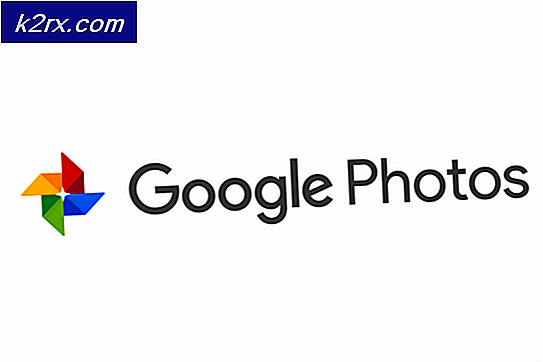

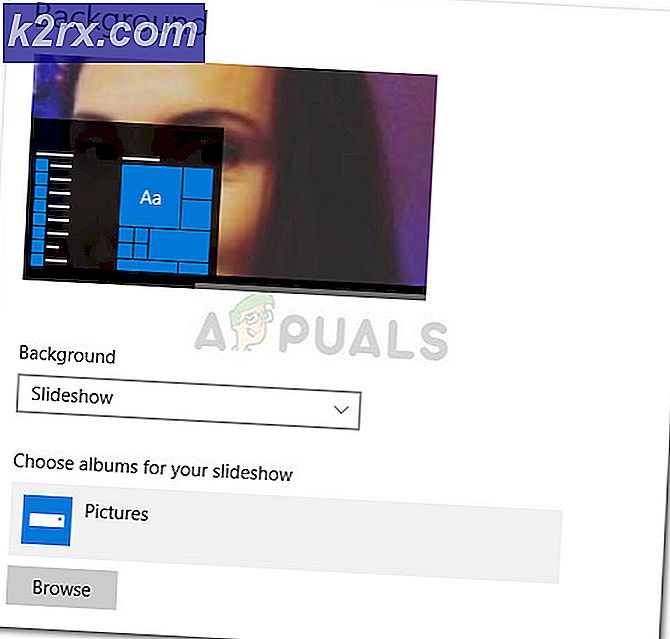
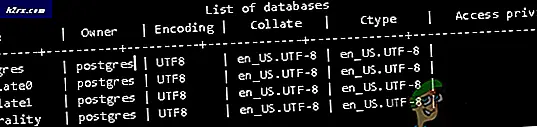
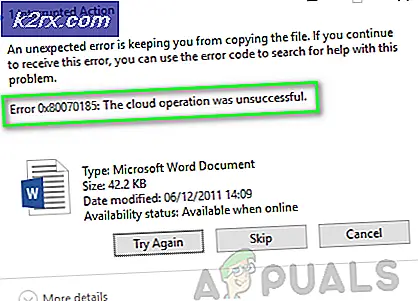

![[Güncelleme: Mfg. Bildirimi] Popüler SoC Panoları, Pek Çok Otomotiv, Endüstriyel ve Askeri Bileşeni Risk Altında Bırakan, Düzeltilemez Bir Güvenlik Kusuruna Sahiptir](http://k2rx.com/img/104168/update-mfg-statement-popular-soc-boards-have-an-unpatchable-security-flaw-leaving-many-automotive-industrial-and-militar-104168.jpeg)